Monet ihmiset eivät koskaan pysty tekemään paljoakaan Task Scheduler -sovelluksella Windows 10:ssä. Tämä on valitettavaa, koska se on pohjimmiltaan sisäänrakennettu automaatiotyökalu, jonka avulla voit automatisoida kaikenlaisia asioita, joita teet tällä hetkellä manuaalisesti.
Tässä artikkelissa korostamme muutamia hauskoja esimerkkejä tällä hetkellä manuaalisesti tekemiesi asioiden automatisoinnista, kuten tietokoneen sammuttamisesta, sähköpostien lähettämisestä, raporttien suorittamisesta joka päivä tai viikko ja paljon muuta.
Tehtävien ajoitusautomaation määrittäminen
Ennen kuin voit määrittää automaation Task Scheduler -sovelluksella, sinun on tiedettävä, miten se toimii. Katsotaanpa nopeasti tehtävien määrittämistä Task Schedulerissa.
Käynnistä Task Scheduler valitsemalla Käynnistä, kirjoittamalla "tehtävän ajoitus" ja valitsemalla Tehtävien ajoitus -sovellus.

Kun Task Scheduler avautuu, on hyvä idea luoda oma tehtäväkansio, jotta kaikki mukautetut tehtäväsi pysyvät järjestyksessä. Voit tehdä tämän napsauttamalla hiiren kakkospainikkeella Task Scheduler Library vasemmassa ruudussa ja valitsemalla Uusi kansio .
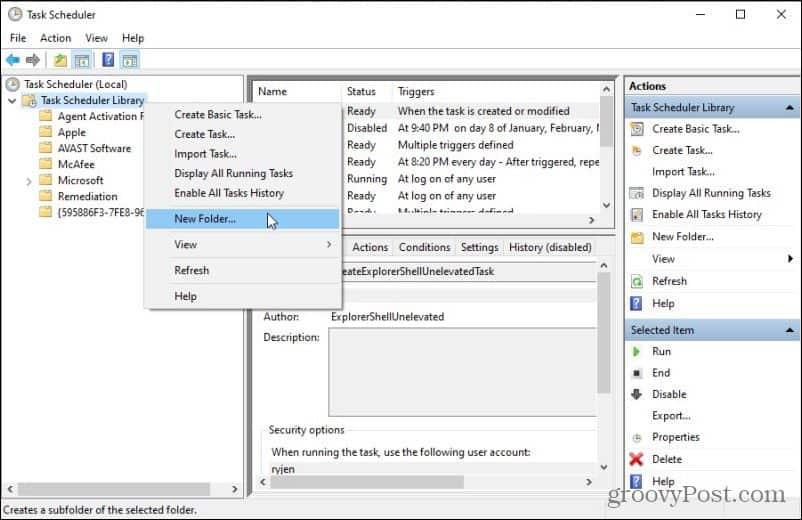
Nimeä kansio esimerkiksi "MyTasks" ja lopeta valitsemalla OK .
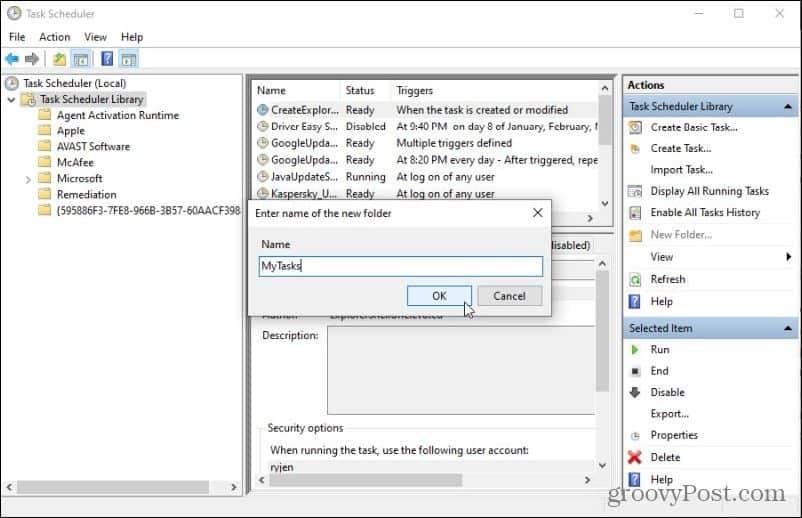
Uuden tehtävän luominen
Valitse uusi kansio lisätäksesi uuden tehtävän. Aina kun haluat luoda uutta automaatiota Task Schedulerissa, valitse Luo tehtävä oikeasta Toiminnot- paneelista.
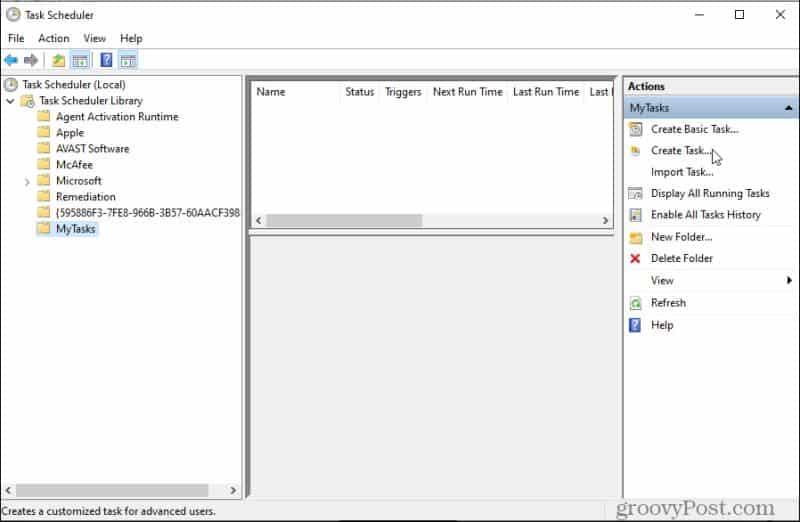
Tämä avaa Luo tehtävä -ikkunan, jossa voit määrittää kaiken tarvitsemasi automatisoidun tehtävän ympärille. Yleiset - välilehdellä voit nimetä tehtävän ja antaa sille kuvauksen. Voit myös määrittää tehtävän suoritettavaksi vain, kun olet kirjautunut tietokoneeseen tai oletko kirjautunut sisään vai et.
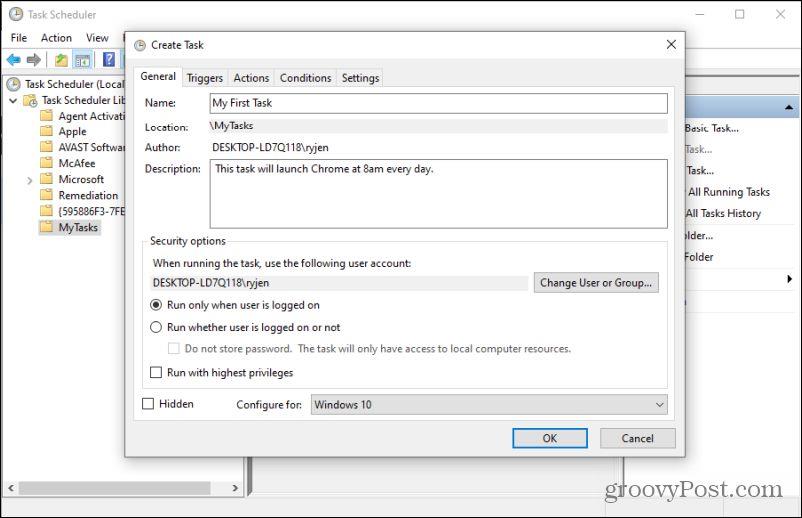
Triggerit ja toiminnot
Triggers - välilehdellä voit määrittää, milloin tehtävä käynnistyy. Voit halutessasi luoda useita laukaisimia jokaiselle tehtävälle. Luo uusi triggeri valitsemalla Uusi .
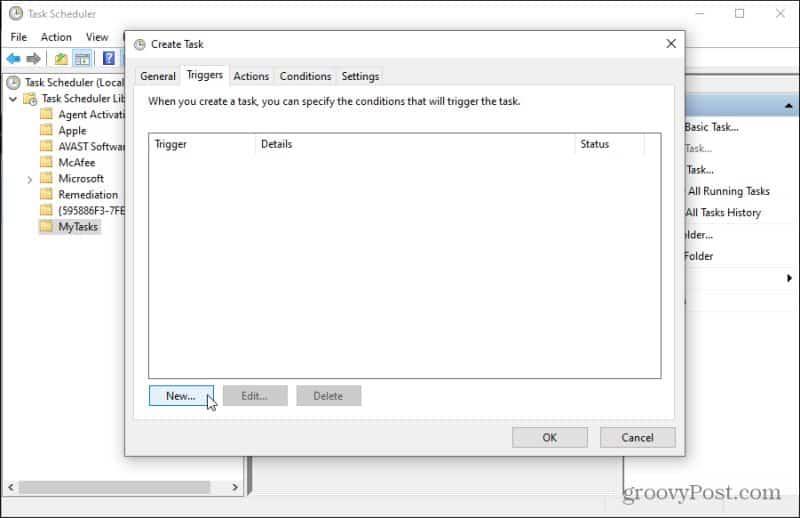
Vaihtoehtoja uuden tehtävän luomiseen ovat:
- Aikataulun mukaan : Säännöllisin väliajoin
- Kirjautumisen yhteydessä : Aina kun kirjaudut sisään tietokoneellesi
- Käynnistyksen yhteydessä : Kun tietokone käynnistyy
- Idle : Kun tietokone on käyttämättömänä
- Tapahtumassa : Mikä tahansa Windows-tapahtuma tapahtuu
- Tehtävän luomisen/muokkauksen yhteydessä : Aina kun luot tai muokkaat tehtävää
- Yhdistetään käyttäjäistuntoon : Kirjautuminen tiliistuntoon
- Katkaisettaessa yhteys käyttäjäistunnosta : Kirjautuminen ulos tiliistunnosta
- On työaseman lukitus : Aina kun järjestelmäsi lukittuu
- Työaseman lukituksen avaaminen : Aina kun avaat tietokoneen lukituksen
Yleisin valinta tässä on Aikataululla . Voit käynnistää tehtäväsi suoritettavaksi päivittäin, viikoittain tai kuukausittain. On myös mahdollista viivyttää tehtävää, toistaa se säännöllisesti laukaisun jälkeen, pysäyttää tehtävä, jos sen suorittaminen kestää liian kauan, ja asettaa tehtävän vanhentumaan (eikä laukea enää) tietyn päivän ja kellonajan jälkeen.
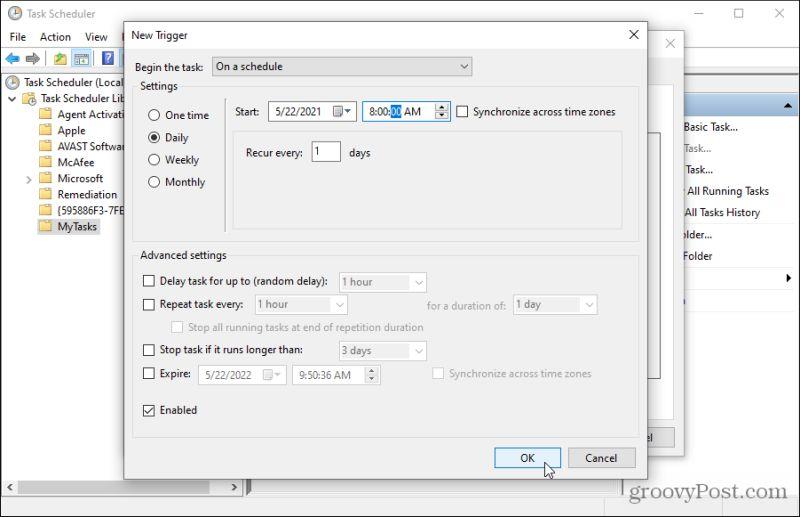
Toiminnot -välilehdellä voit määrittää, mitä tapahtuu, kun tehtävä käynnistetään . Voit luoda useita toimintoja jokaiselle tehtävälle, jos haluat. Luo uusi toiminto valitsemalla Uusi .
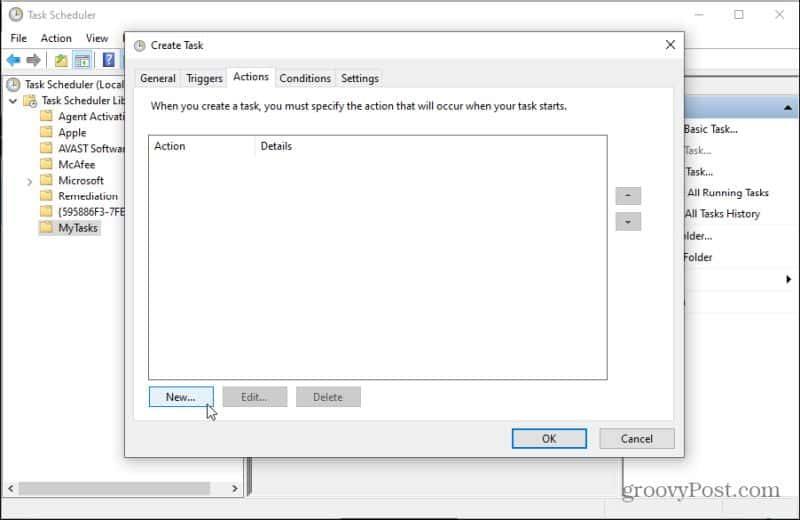
Valitse Selaa- painike ja valitse sovellus, jonka haluat käynnistää tehtävän käynnistyessä. Sinun on selattava tietokoneeltasi suoritettavaan tiedostoon tai erätiedostoon, jonka haluat käynnistää.

Kun olet valinnut, näet polun Ohjelma/komentosarja- kentässä. Voit halutessasi lisätä ylimääräisiä argumentteja käynnistyskomennon loppuun. Voit määrittää, mitä kansiota käytetään käynnistettäessä (hyödyllinen, jos kyseisessä hakemistossa on INI- tai lokitiedostoja, joita ohjelman on käytettävä).
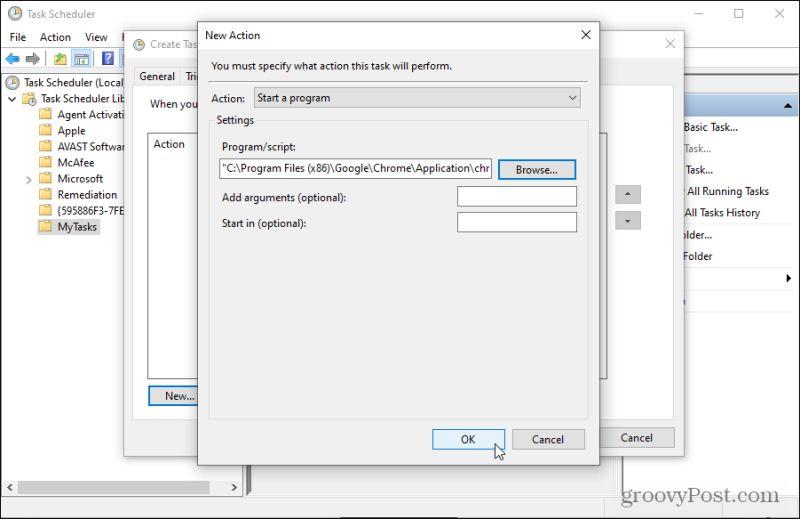
Ehdot ja asetukset
Ehdot - välilehdellä voit mukauttaa tehtävän ehtoja. Vaihtoehtoja tässä ovat:
- Suorita tehtävä vain, jos tietokone on ollut käyttämättömänä tietyn ajan
- Tehtävän pysäyttäminen, jos tietokone ei ole enää käyttämättömänä
- Tehtävän käynnistäminen vain, jos tietokone on kytketty verkkovirtaan (ei toimi akkuvirralla)
- Tietokoneen pakottaminen herättämään tehtävän suorittamista
- Suorita tehtävä vain, jos tietokone on kytketty tiettyyn verkkoon
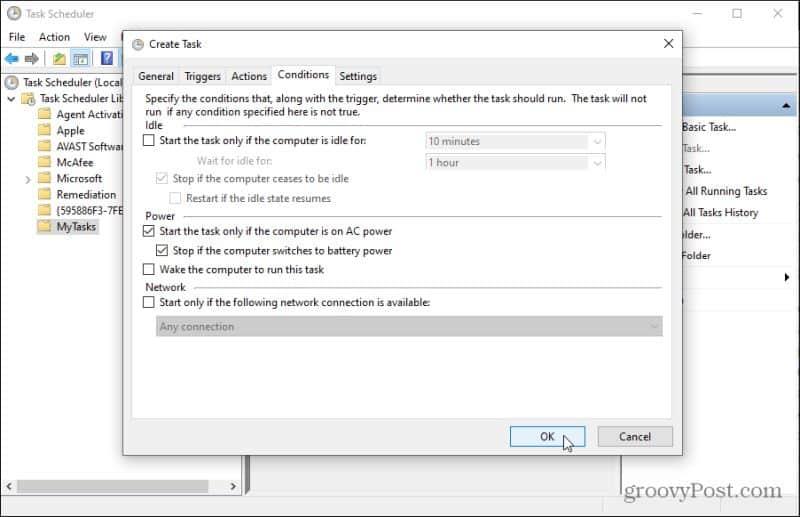
Kun olet määrittänyt tehtävän haluamallasi tavalla, vahvista muutokset valitsemalla OK .
Asetukset - välilehdellä voit mukauttaa tehtävän toimintaa edelleen. Vaihtoehtoja tässä ovat:
- Salli käyttäjien käynnistää tehtävä manuaalisesti (pyynnöstä)
- Jos tehtävä ei käynnisty liipaisimen avulla, anna sen käynnistyä niin pian kuin mahdollista
- Määritä, kuinka usein uudelleenkäynnistystä yritetään, jos ensimmäinen laukaisu epäonnistuu
- Pysäytä tehtävä, jos se on kestänyt pidempään kuin tietty aika
- Jos tehtävä ei pysähdy tarvittaessa, pakota se pysähtymään
- Jos tehtävää ei ole enää ajoitettu suoritettavaksi, poista se automaattisesti
- Estä tehtävää käynnistymästä uudelleen, jos se on jo käynnissä (tämä välttää virheet)
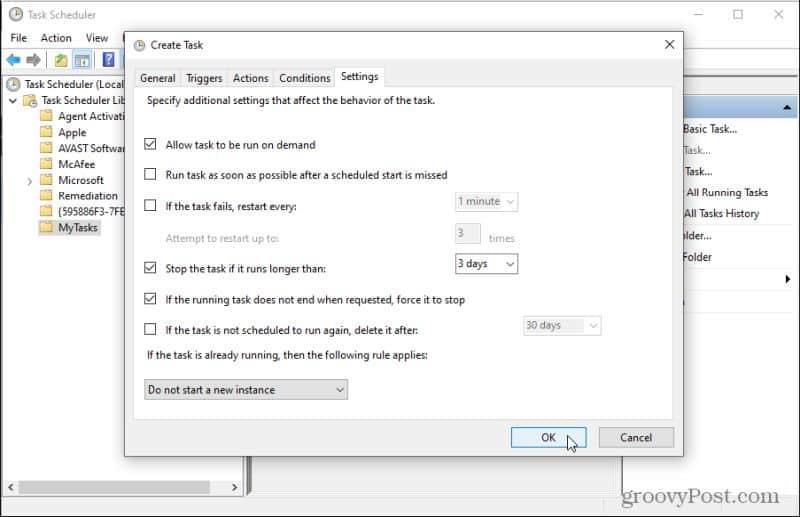
Kun olet määrittänyt tehtävän haluamallasi tavalla, vahvista muutokset valitsemalla OK .
Kun olet määrittänyt tehtäväsi, näet sen uutena tehtävänä mukautetussa "MyTasks"-kansiossasi.
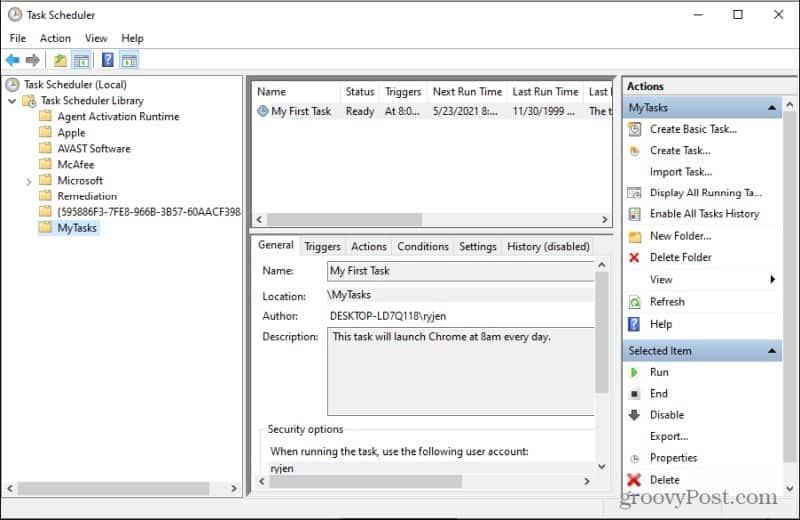
Nyt kun tiedät, kuinka ajoitettu tehtävä määritetään, katsotaanpa muutamia luovia ideoita.
Ideoita Task Scheduler -automaatioille
Joten mihin Task Scheduler oikeastaan on hyvä? Käydään läpi kuusi luovaa ideaa Task Schedulerin käyttämiseen.
1. Käynnistä Chrome joka aamu klo 8.00
Jos jätät tavallisesti tietokoneesi käynnissä koko päivän ja haluat Chromen käynnistyvän ja olevan valmis sinua varten heti aamusta, sen käynnistäminen samaan aikaan joka päivä säästää aikaa.
Aseta tehtävälaukaisuasetukseksi Aikataululla Päivittäin ja aika 8:00:00 AM .
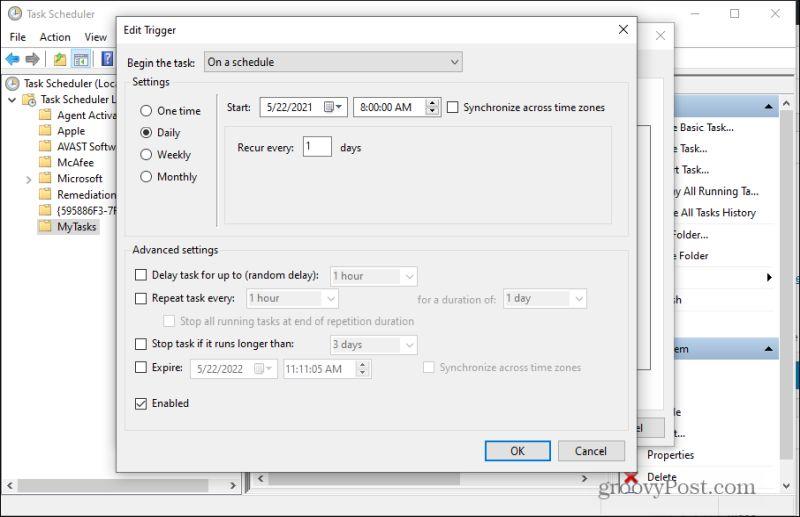
Aseta tehtävätoiminnoksi Käynnistä ohjelma ja selaa tietokoneellasi suoritettavaa chrome.exe- tiedostoa.
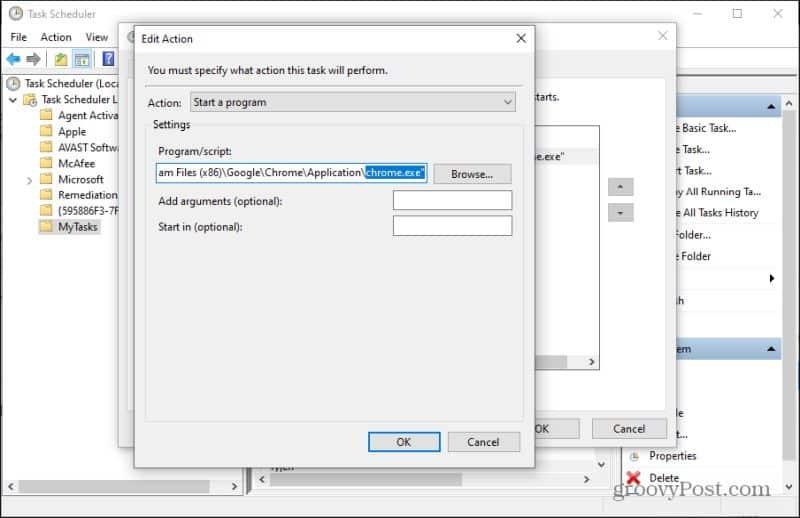
2. Lähetä raportti pomollesi automaattisesti kuukausittain
Vaikka sähköpostin lähettäminen komentosarjan avulla ei ole helppoa, voit määrittää Excel VBA -komentosarjan, joka suorittaa laskelmat ja lähettää pomollesi sähköpostin . Voit luoda jotain vastaavaa Excelissä käyttämällä makroa, jonka määritit käynnistymään automaattisesti, kun Excel-tiedosto käynnistetään.
Kuitenkin määrität sen ja tallennat tiedoston jonnekin, jonka muistat. Aseta sitten Task Schedulerissa tehtävälaukaisuasetukseksi Aikataulussa Kuukausittain ja aika, jolloin haluat raportin lähetettävän .
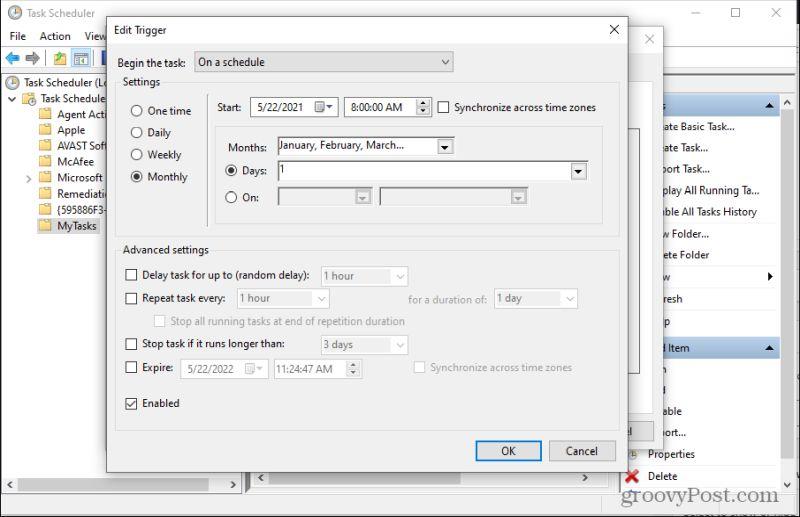
Aseta sitten toiminnoksi Käynnistä ohjelma , valitse Selaa ja siirry luomasi makroa tukevan Excel-tiedoston polkuun.
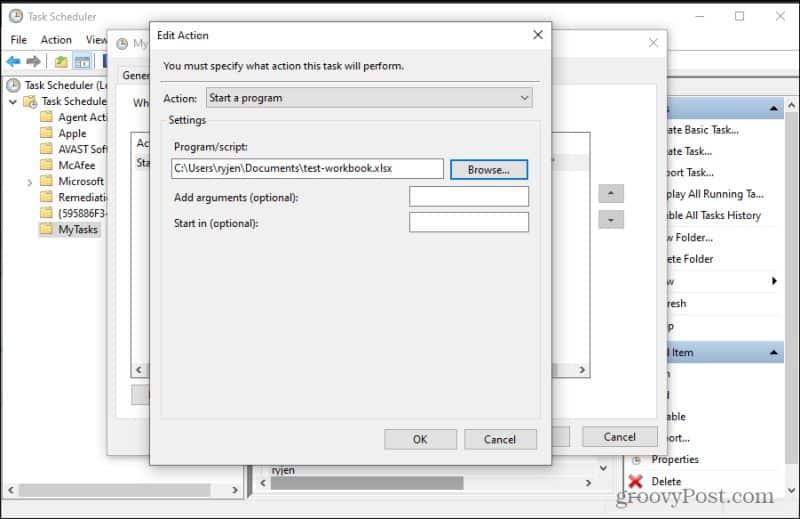
Raportti Excel-tiedosto suoritetaan jokaisen kuukauden ensimmäisenä päivänä, ja automaattinen makro lähettää raportin sähköpostitse pomollesi!
3. Käynnistä tietokoneesi uudelleen kerran päivässä
Jos pidät tietokonettasi käynnissä taukoamatta joka päivä, on hyvä idea käynnistää uudelleen lokitiedostojen, välimuistin ja muiden järjestelmäalueiden tyhjentämiseksi, jotka voivat olla sotkuisia ja aiheuttaa ongelmia.
Voit automatisoida uudelleenkäynnistyksen asettamalla tehtävän päivittäisellä laukaisulla, kuten yllä olevassa Chrome-esimerkissä, ja luo sitten BAT-tiedosto Muistiolla seuraavalla komennolla:
sammutus -s -t 01
Tallenna tämä BAT-tiedosto kansioon ja aseta sitten tehtäväsi toiminto käynnistämään BAT-tiedosto kyseisestä polusta.
Voit myös käyttää tätä samaa tapaa herättääksesi tai laittaaksesi tietokoneen nukkumaan automaattisesti.
4. Tarkista tietokoneesi joka toinen viikko
Vioittuneet järjestelmätiedostot voivat johtaa vakaviin ongelmiin ja usein jopa siniseen kuolemaan. Jos suoritat järjestelmän tarkistuksen (käyttäen SFC-komentoa), jos se löytää korruptoituneen tiedoston, se palauttaa sen automaattisesti aidolla Windows-järjestelmätiedostolla.
Määritä triggeri toimimaan joka toinen viikko.
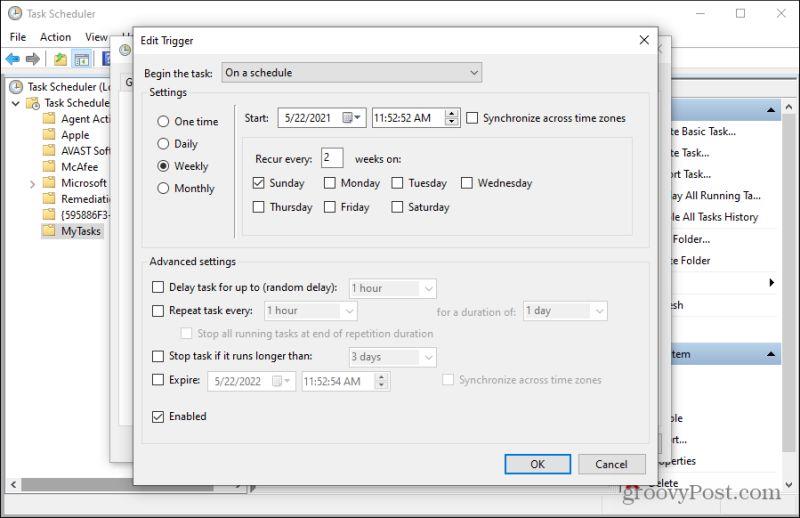
Luo jälleen BAT-tiedosto seuraavalla komennolla:
sfc /scannow
Tallenna tämä kansioon ja aseta sitten tehtäväsi toiminto käynnistämään BAT-tiedosto polusta, johon sen tallensit.
5. Päivitä Internet-yhteytesi päivittäin
Toinen hyödyllinen automaatio, jota käytetään usein, on Internet-yhteytesi tyhjentäminen. DNS-välimuistin tyhjentäminen ja IP-osoitteen uusiminen voivat korjata useita Internetin hitautta ja yhteysongelmia. Tämän automaattisesti joka päivä toistaminen estää ongelmien ilmenemisen lopulta, varsinkin jos pidät järjestelmän käynnissä koko ajan.
Luo tämä automaatio Task Managerilla luomalla BAT-tiedosto Muistiolla ja lisäämällä seuraavat rivit.
ipconfig/release
TIMEOUT 20 /nobreak
ipconfig/renew
TIMEOUT 20 /nobreak
ipconfig/flushdns
Tallenna tiedosto nimellä refreshinternet.bat hakemistoon, jonka muistat.
Luo uusi tehtävä Task Scheduler -sovelluksella, joka suoritetaan samanaikaisesti joka päivä, ja aseta tehtäväsi toiminto käynnistämään BAT-tiedosto polulla, johon sen tallensit.
6. Kirjaa suorituskyvyn valvontatilastot
Jos huomaat, että vuorokauden aikana tietokoneesi näyttää hidastuvan, hyödyllistä automaatiota on käynnistää Performance Monitor -tilastot (suorituskykylaskurit) kirjaamalla joka päivä tuohon aikaan.
Itse asiassa niiden kirjaaminen joka kerta, kun tietokoneesi on käyttämättömänä, näyttää kuinka kovaa tietokoneesi toimii, kun et käytä sitä. Tästä voi olla hyötyä, kun tiedät, toimivatko tietokoneessasi prosessit tai ohjelmat, joista et tiedä ja jotka saattavat pureskella järjestelmäresursseja.
Voit tehdä tämän luomalla ensin Performance Monitorin avulla lokitiedosto nimeltä counters.txt, joka sisältää tuloslaskurit, jotka haluat kirjata. Avaa komentokehote ja kirjoita seuraava komento:
typeperf -q > laskurit.txt
Tämä tulostaa kaikki Performance Monitorissa tällä hetkellä määritetyt suorituskykylaskurit tiedostoon counters.txt.
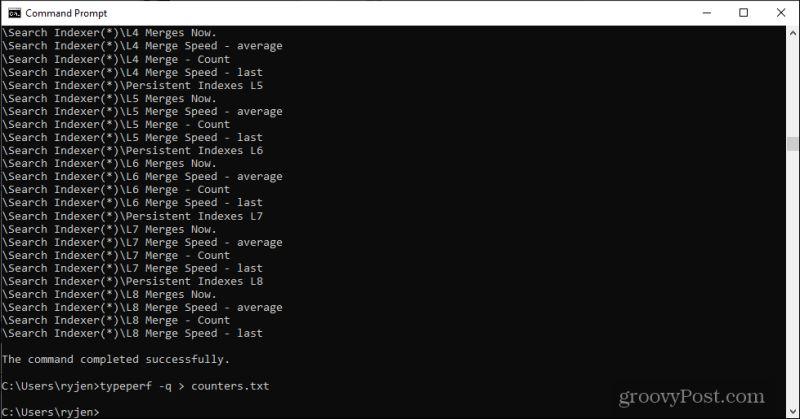
Noudata seuraavaksi samaa menettelyä kuin yllä olevat BAT-tiedostoihin liittyvät vinkit. Mutta tällä kertaa, kun luot BAT-tiedoston, liitä seuraava rivi.
typeperf -cf counters.txt -si 5 -sc 50 -f TSV -o countervalues.tsv
Tallenna tämä BAT-tiedosto helposti muistettavaan kansioon, kuten c:\counterlog\ , ja sijoita myös luomasi counters.txt-tiedosto samaan kansioon.
Kun tämä BAT-tiedosto suoritetaan, se tulostaa kaikkien counters.txt-tiedostossa lueteltujen laskurien arvot samassa kansiossa olevaan sarkaineroteltuun tiedostoon countervalues.tsv .
Määritä tämän tehtävän käynnistys käynnistymään tyhjäkäynnillä .
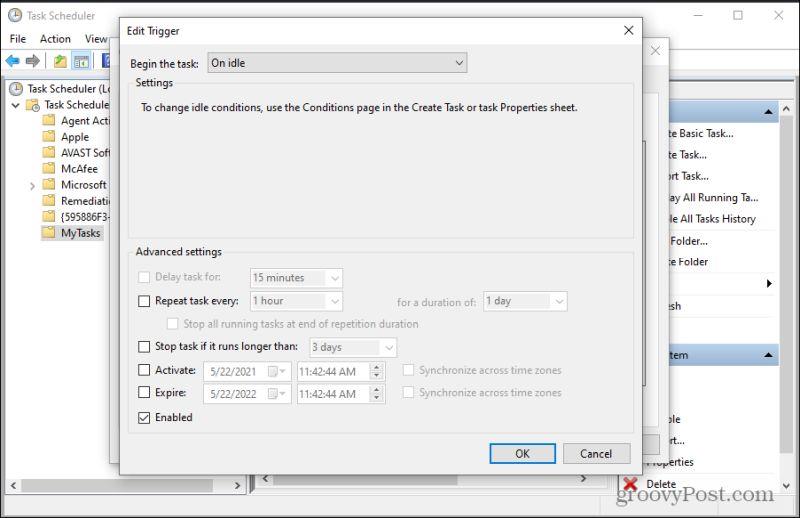
Aseta tehtäväsi toiminto käynnistämään BAT-tiedosto polusta, johon sen tallensit.
Nyt aina, kun tietokone on käyttämättömänä, BAT-tiedostosi käynnistyy ja kirjaa kaikkien näiden laskurien arvot sarkaimella eroteltuun tiedostoon.
Tehtävien ajoituksen käyttäminen automaatioon
Kuten näet, Task Scheduler voi olla paljon hyödyllisempi kuin luulit. Mikä parasta, se on minkä tahansa Windows 10 -tietokoneen mukana tuleva apuohjelma, jonka lataaminen tai asentaminen ei vaadi mitään. Mieti kaikkia Windows 10 -tietokoneellasi suoritettavia komentoja ja mitä voit tehdä, jos suoritat ne automaattisesti.
Aloita Task Scheduler -ohjelman käyttö ja vähennä asioita, jotka sinun on muistettava tai mitä sinun on tehtävä pitääksesi tietokoneesi asianmukaisesti kunnossa.
![Xbox 360 -emulaattorit Windows PC:lle asennetaan vuonna 2022 – [10 PARHAAT POINTA] Xbox 360 -emulaattorit Windows PC:lle asennetaan vuonna 2022 – [10 PARHAAT POINTA]](https://img2.luckytemplates.com/resources1/images2/image-9170-0408151140240.png)

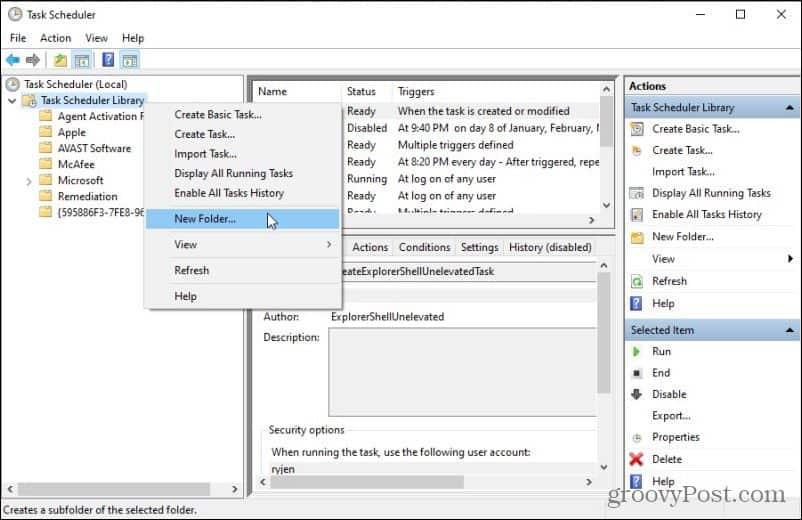
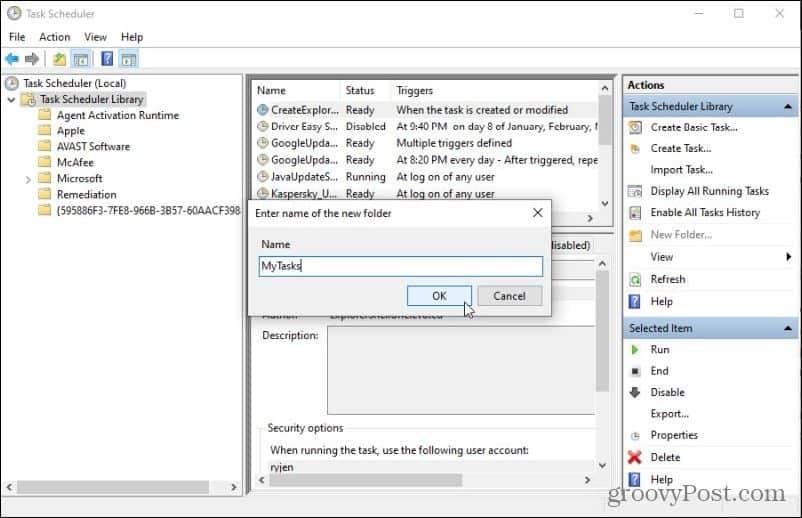
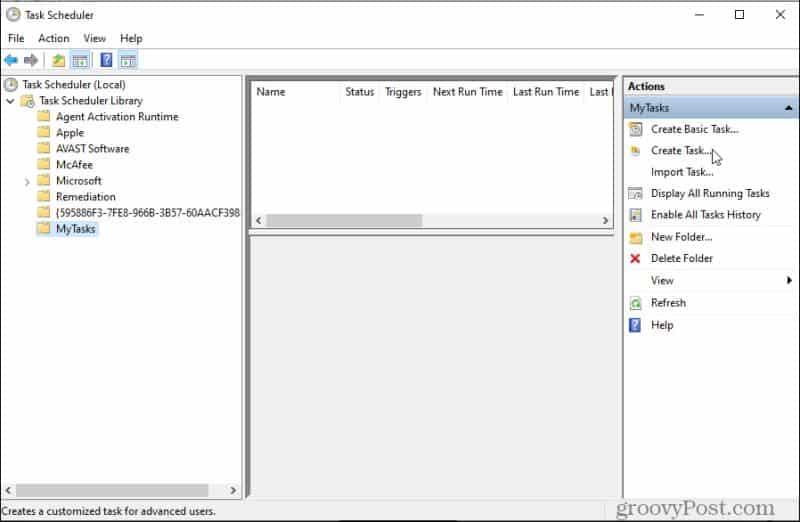
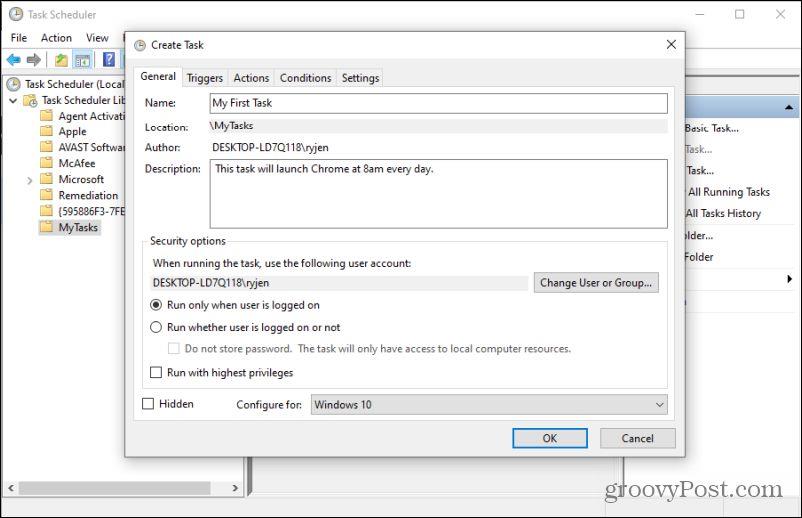
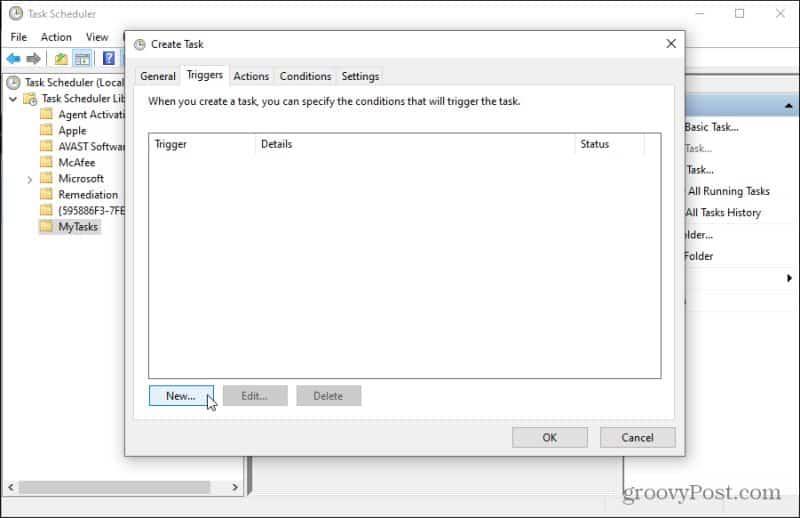
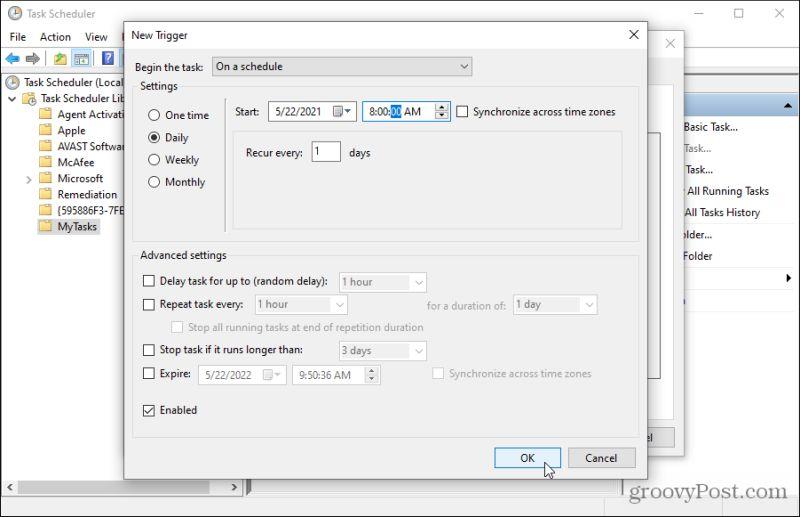
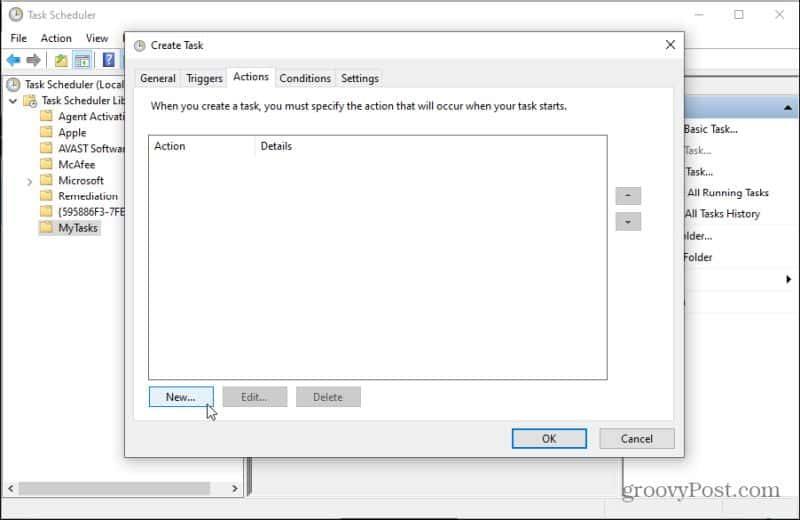

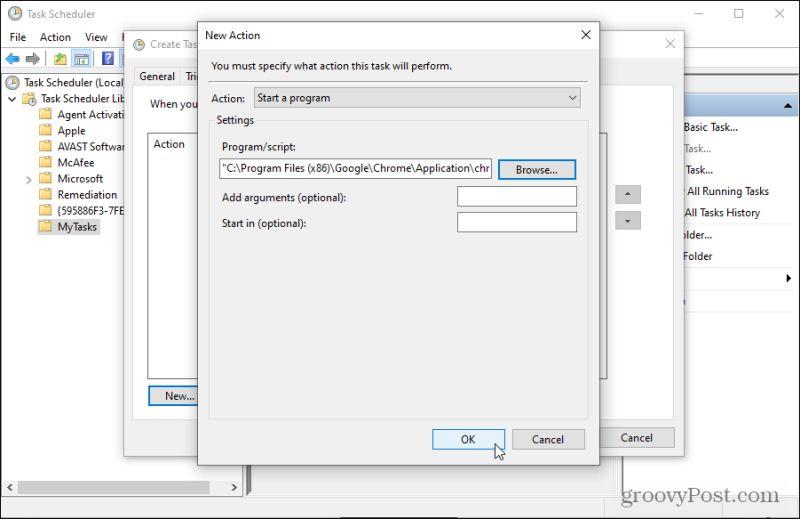
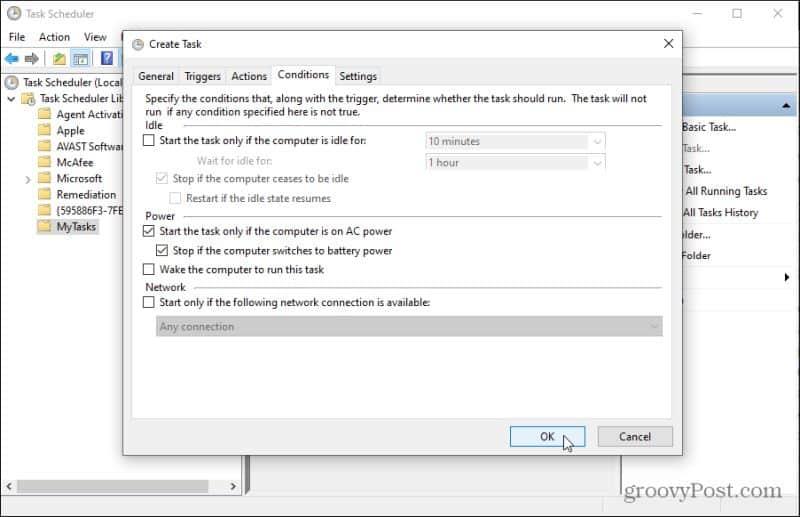
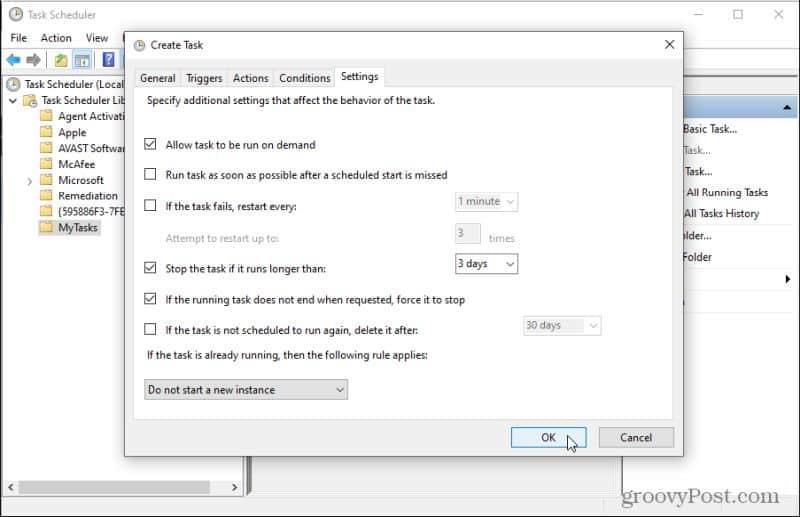
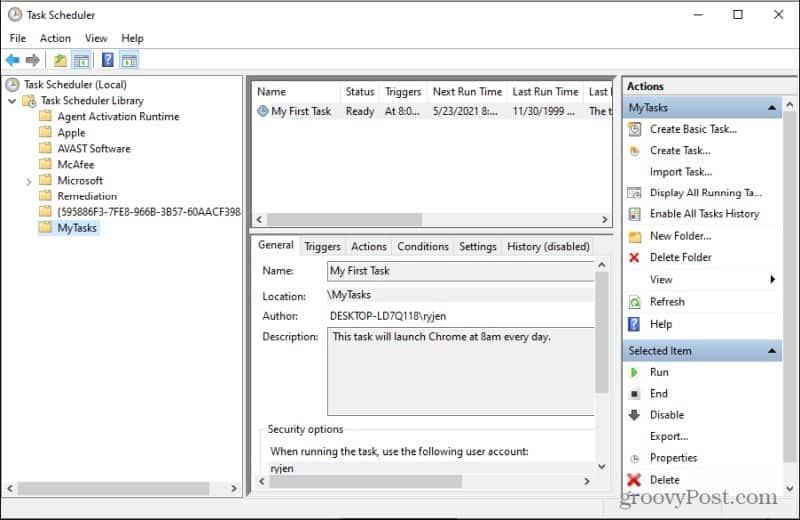
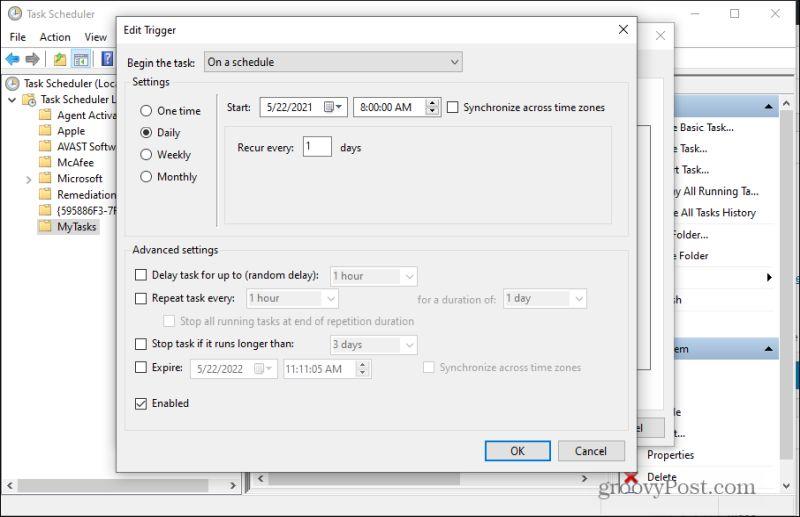
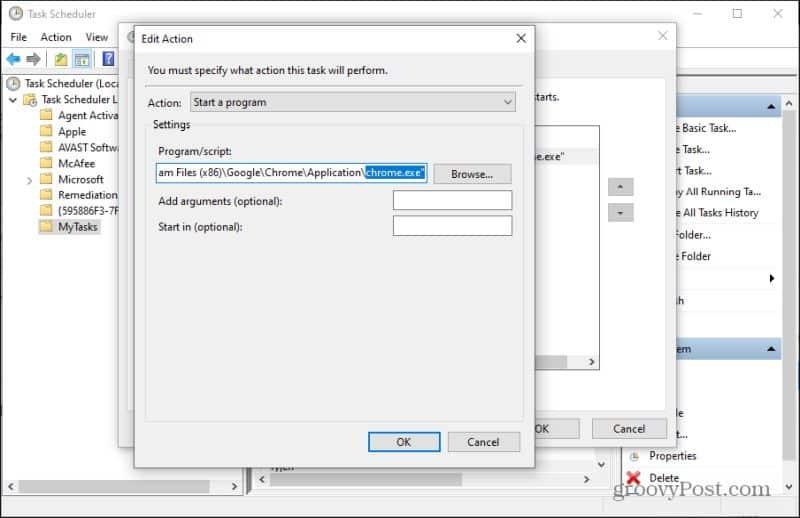
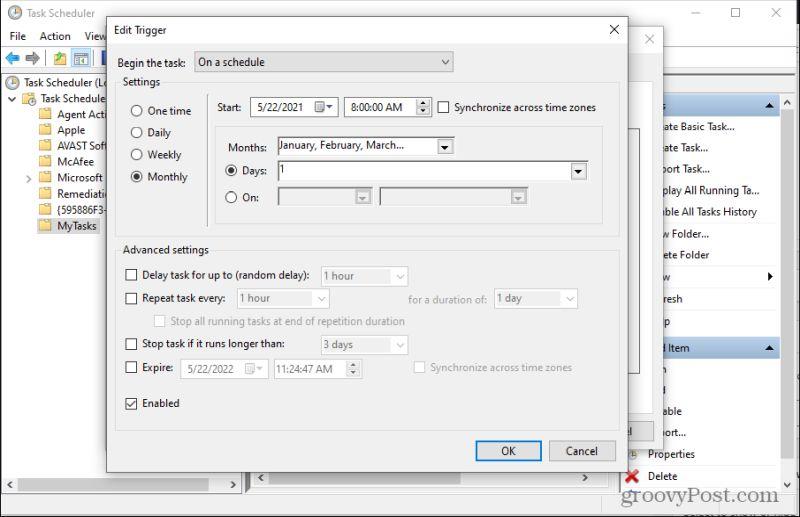
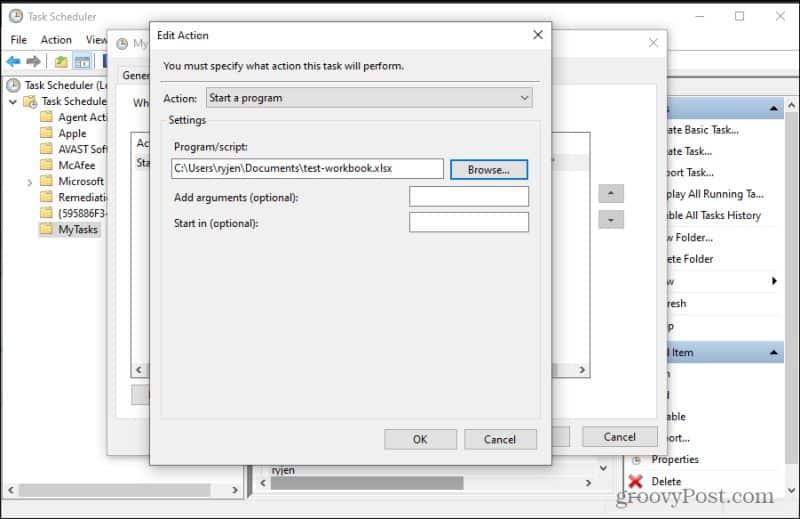
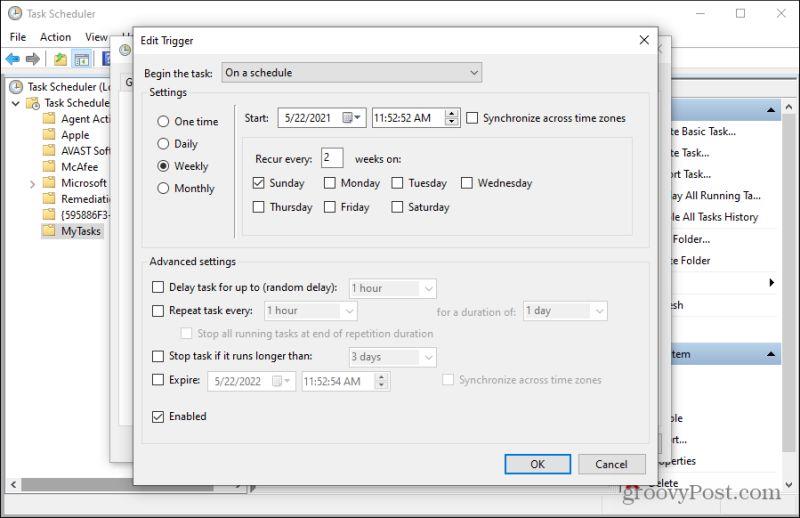
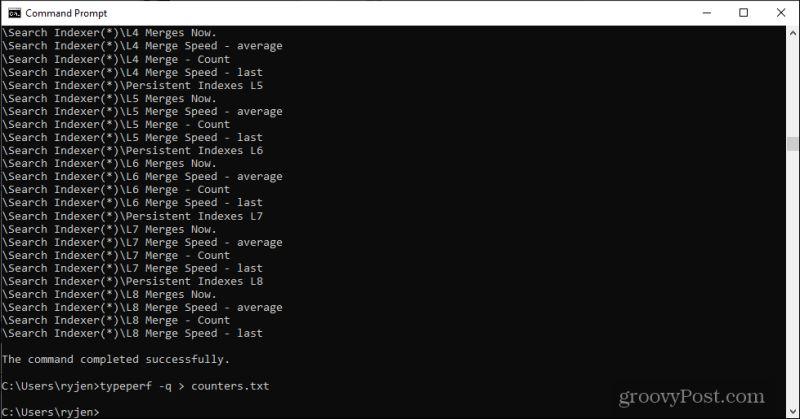
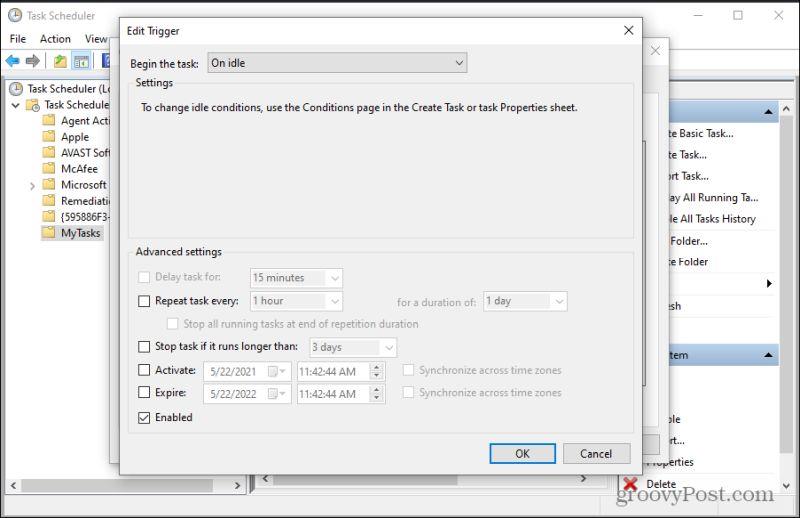
![[100 % ratkaistu] Kuinka korjata Error Printing -viesti Windows 10:ssä? [100 % ratkaistu] Kuinka korjata Error Printing -viesti Windows 10:ssä?](https://img2.luckytemplates.com/resources1/images2/image-9322-0408150406327.png)




![KORJAATTU: Tulostin on virhetilassa [HP, Canon, Epson, Zebra & Brother] KORJAATTU: Tulostin on virhetilassa [HP, Canon, Epson, Zebra & Brother]](https://img2.luckytemplates.com/resources1/images2/image-1874-0408150757336.png)

![Kuinka korjata Xbox-sovellus, joka ei avaudu Windows 10:ssä [PIKAOPAS] Kuinka korjata Xbox-sovellus, joka ei avaudu Windows 10:ssä [PIKAOPAS]](https://img2.luckytemplates.com/resources1/images2/image-7896-0408150400865.png)
